浅析SVN在Android Studio中的安装和配置方法
2020-03-28 12:45
901 查看
在AndroidStudio中开发版本控制,除了Git就是SVN,和Eclipse不同Android Studio没有提供单独的插件,只能和SVN客户端关联使用,和Eclipse安装有很大区别,下面介绍个在AndroidStudio中SVN的安装和配置方法。
一、SVN的安装
Eclipse都是直接安装插件就可以了,AndroidStudio不行,只能通过关联SVN客户端,需要特别注意的是安装SVN时必须安装command line 功能,只有安装带有 command line 功能的 SVN 客户端,AndroidStudio才能使用。安装SVN时需要用户自定义选择 command line ,默认是不会自动安装的,如下图:
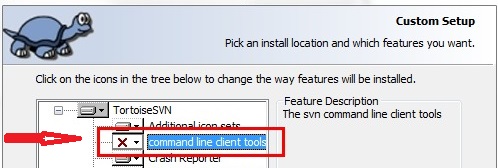
需要选择安装command line 功能
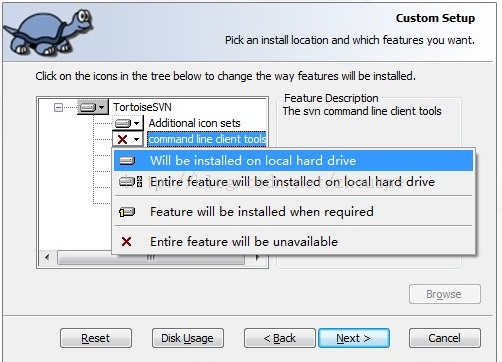
二、AndroidStudio中的配置
SVN安装完成后,打开 AndroidStudio 中的 setting 配置面板,找到Version Control--》SubVersion如下图:
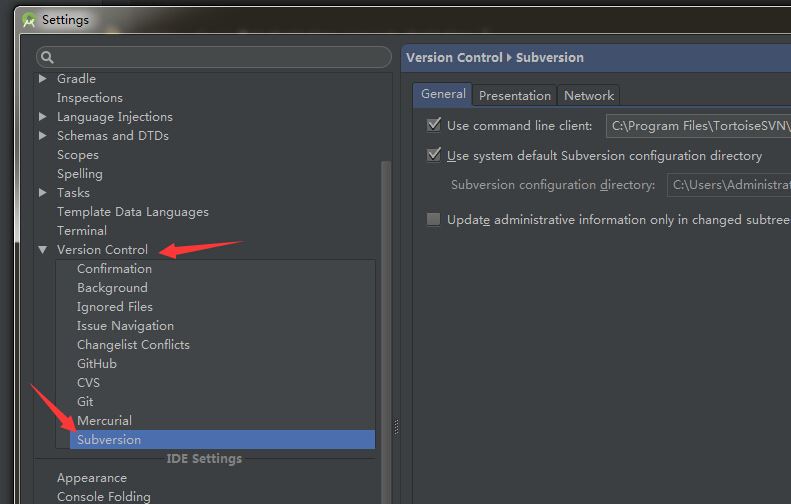
配置SVN的路径,Use Command Line Client 选择浏览到你本地安装 TortoiseSVN 的 svn.exe 文件路径,如下图:
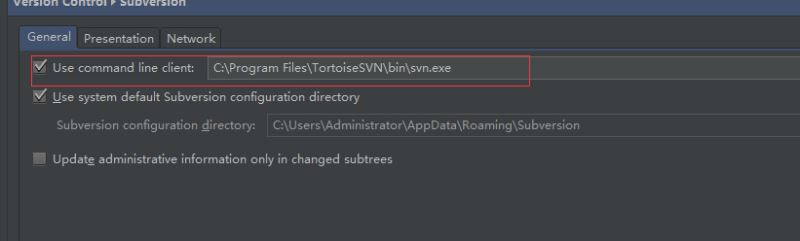
需要注意输入框最右侧有个浏览的按钮,有可能显示不出来

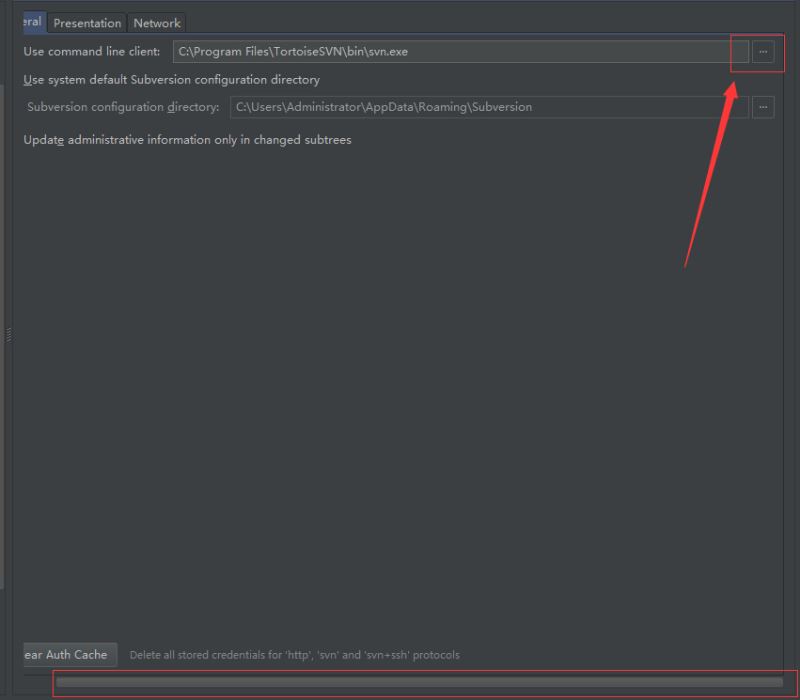
三、 SubVersion的简单使用
顶部菜单中 CVS项中有个 Import into Version Control,点击就可以使用SVN了
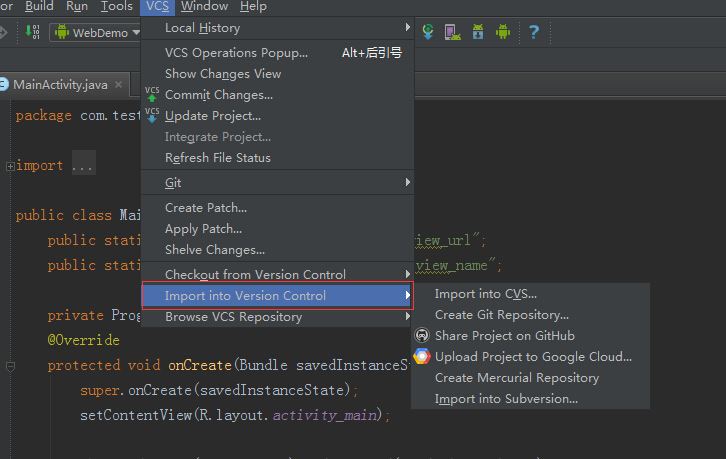
总结
到此这篇关于浅析SVN在Android Studio中的安装和配置方法的文章就介绍到这了,更多相关android studio svn内容请搜索脚本之家以前的文章或继续浏览下面的相关文章希望大家以后多多支持脚本之家!
您可能感兴趣的文章:
相关文章推荐
- svn 配置安装方法(SlikSvn)
- SVN安装配置与使用方法
- Linux下SVN安装配置的方法
- Android studio 3.0安装配置方法图文教程
- Redhat下svn 服务器端的安装及配置方法
- CentOS 6.5系统上安装SVN服务器端的方法及目录访问权限配置(转总结)
- Android studio 3.0安装配置方法图文教程
- MyEclipse 8.6的SVN插件安装方法及部分内容配置!
- Android Studio下Svn忽略文件配置的几种方法
- Android Studio安装和配置的方法 & 错误解决
- Windows下VisualSVN Server的安装与配置方法(图文)
- Android studio 3.0安装配置方法图文教程
- CentOS6.9下svn快速安装配置方法
- svn 配置安装方法
- 在CentOS中安装与配置SVN的方法
- MyEclipse8.5 开发环境配置中SVN插件安装方法
- 从零开始安装Android Studio并快速配置SDK的方法
- android studio安装以及集成svn进行版本控制的方法
- AS中SVN的安装、配置及常见问题的解决方法
- Android Studio下Svn忽略文件配置的几种方法
